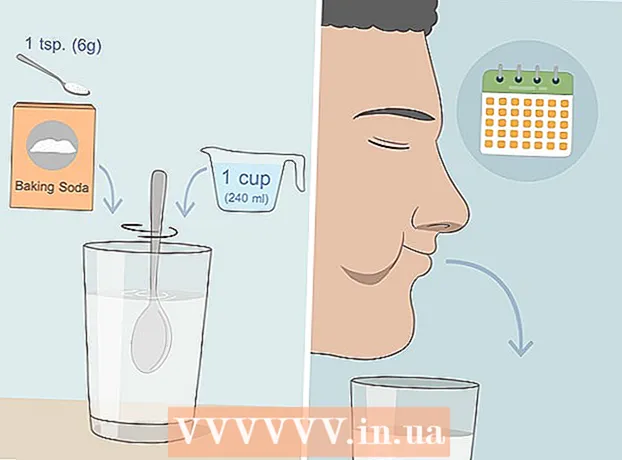लेखक:
Robert Simon
निर्माण की तारीख:
21 जून 2021
डेट अपडेट करें:
1 जुलाई 2024

विषय
यह लेख आपको दिखाता है कि कमांड प्रॉम्प्ट के माध्यम से एक व्यवस्थापक खाते के साथ कंप्यूटर का पासवर्ड कैसे बदलना है। यदि आप कंप्यूटर के व्यवस्थापक खाते तक नहीं पहुंच सकते हैं, तो आप पासवर्ड नहीं बदल पाएंगे। मैक कंप्यूटरों के लिए, आप टर्मिनल का उपयोग करके अपने कंप्यूटर का पासवर्ड रीसेट कर सकते हैं।
कदम
2 का भाग 1: ओपन कमांड प्रॉम्प्ट
अपने कंप्यूटर का स्टार्ट मेनू खोलें। आप स्क्रीन के निचले दाएं कोने में विंडोज लोगो पर क्लिक करके या कुंजी दबाकर ऐसा कर सकते हैं ⊞ जीत कीबोर्ड पर। प्रारंभ मेनू "खोज" बॉक्स में आपके माउस कर्सर के साथ खुलेगा।

प्रकार सही कमाण्ड "खोज" बॉक्स में। यह चरण आपके कंप्यूटर पर कमांड प्रॉम्प्ट प्रोग्राम की खोज करेगा। आपको खोज मेनू के ऊपर एक विंडो दिखाई देगी।- विंडोज 8 पर, आप स्क्रीन के ऊपरी दाएं कोने पर अपने माउस को मँडरा कर "खोज" बार को सक्रिय कर सकते हैं और दिखाई देने पर आवर्धक ग्लास आइकन पर क्लिक कर सकते हैं।
- यदि आप Windows XP का उपयोग कर रहे हैं, तो प्रोग्राम पर क्लिक करें भूकंप के झटके प्रारंभ मेनू के दाईं ओर।

कमांड प्रॉम्प्ट पर राइट-क्लिक करें। कार्यक्रम एक काले फ्रेम प्रारूप में आता है; राइट-क्लिक करने से ड्रॉप-डाउन मेनू खुल जाएगा।- यदि Windows XP का उपयोग कर रहे हैं, तो आप टाइप करेंगे cmd रन विंडो पर जाएं।

क्लिक करें व्यवस्थापक के रूप में चलाओ (व्यवस्थापक के रूप में चलाओ)। बटन ड्रॉप-डाउन मेनू के शीर्ष के पास है। यह चरण प्रशासक विशेषाधिकारों के साथ कमांड प्रॉम्प्ट खोलेगा।- आपको क्लिक करके इस चयन की पुष्टि करनी होगी हाँ जब अनुरोध किया।
- यदि Windows XP का उपयोग कर रहे हैं, तो आप क्लिक करेंगे ठीक कमांड प्रॉम्प्ट खोलने के लिए।
भाग 2 का 2: पासवर्ड बदलें
प्रकार शुद्ध उपयोगकर्ता कमांड प्रॉम्प्ट में। आपको दो शब्दों के बीच एक स्थान जोड़ना होगा।
दबाएँ ↵ दर्ज करें. यह चरण कंप्यूटर पर पंजीकृत सभी उपयोगकर्ता खातों की एक सूची प्रदर्शित करेगा।
वह खाता नाम खोजें जिसे आप अनुकूलित करना चाहते हैं। यदि आप अपना स्वयं का खाता पासवर्ड बदल रहे हैं, तो खाता नाम कमांड प्रॉम्प्ट विंडो के शीर्ष बाईं ओर स्थित "प्रशासक" के अंतर्गत होगा; अन्यथा, उपयोगकर्ता नाम शीर्ष में "अतिथि" के अंतर्गत हो सकता है।
प्रकार शुद्ध उपयोगकर्ता * कमांड प्रॉम्प्ट में। आप इसे उस उपयोगकर्ता नाम से बदल देंगे जिसके लिए आप पासवर्ड बदलना चाहते हैं।
- खाता नाम टाइप करते समय, कमांड प्रॉम्प्ट के खाता नाम अनुभाग में प्रकट होने पर आपको इसे सही प्रकार से लिखना होगा।
क्लिक करें ↵ दर्ज करें. यह चरण कमांड को ट्रिगर करेगा; आपको पाठ "उपयोगकर्ता के लिए एक पासवर्ड टाइप करें": के साथ एक नया पाठ दिखाई देगा।
- इसके बजाय, यदि आप "इस कमांड का सिंटैक्स है:" के साथ शुरू होने वाली लाइनें देखते हैं, टाइप करें शुद्ध उपयोगकर्ता प्रशासक * व्यवस्थापक खाते के लिए या शुद्ध उपयोगकर्ता अतिथि * अतिथि खातों के लिए।
एक नया पासवर्ड टाइप करें। जब आप ऐसा करते हैं, तो कर्सर नहीं जाएगा, इसलिए कुंजी को दबाए रखने के लिए सावधान रहें ⇬ कैप्स लॉक.
दबाएँ ↵ दर्ज करें. आपको अपना पासवर्ड फिर से दर्ज करने के लिए कहा जाएगा।
पासवर्ड फिर से लिखें। फिर, पासवर्ड आपके टाइप करते समय दिखाई नहीं देगा, इसलिए आपको यह कदम धीरे-धीरे करना चाहिए।
दबाएँ ↵ दर्ज करें. जब दो पासवर्ड दर्ज होते हैं, तो आपको दूसरी पासवर्ड प्रविष्टि के नीचे "कमांड सफलतापूर्वक पूरा हुआ" दिखाई देना चाहिए। अगली बार जब आप अपने कंप्यूटर में लॉग इन करेंगे, तो आपको जारी रखने के लिए एक नया पासवर्ड दर्ज करना होगा। विज्ञापन
सलाह
- एक व्यवस्थापक खाते के बिना, आप कमांड प्रॉम्प्ट का उपयोग करने में सक्षम नहीं होंगे।
- यदि आप व्यवस्थापक अधिकारों के साथ उपयोग नहीं कर सकते हैं, तो पुनर्प्राप्ति मोड पर जाएं, व्यवस्थापक के लिए एक कमांड लाइन होगी।
- यदि आप अपने कंप्यूटर को ठीक से बंद (शट डाउन) के बिना पावर करते हैं, तो रिकवरी मोड में बूट करें और आधे रास्ते को छोड़ दें, मशीन एक त्रुटि संदेश देगा और स्क्रीन के नीचे एक पता दिखाई देगा एक पाठ फ़ाइल, इसे नोटपैड में खोला जाएगा। यह आपको फ़ाइल मेनू पर ले जाएगा। वहाँ से आप चिपचिपा चाबी के लिए कमांड प्रॉम्प्ट का नाम बदल सकते हैं। जब आप 5 बार Shift दबाते हैं तो मशीन स्टिकी कीज के बजाय कमांड प्रॉम्प्ट को लोड करेगी। अब आप लॉक किए गए खाते को अप्राप्य होने पर व्यवस्थापक खाते को रीसेट कर सकते हैं।
चेतावनी
- कभी भी ऐसा कंप्यूटर पासवर्ड न बदलें जिसे आप बनाने के लिए अधिकृत नहीं हैं।